Inhaltsverzeichnis
Willkommen zur Bedienungsanleitung des NOS-Lagerfuchses. Hier finden Sie Beschreibungen und Erläuterungen zu den Funktionen des NOS-Lagerfuchses.
Klicken Sie einfach auf eines der folgenden Abbildungen, um nähere Informationen zu erhalten.
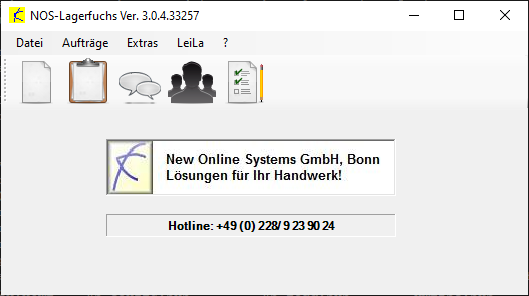
Hauptmenu 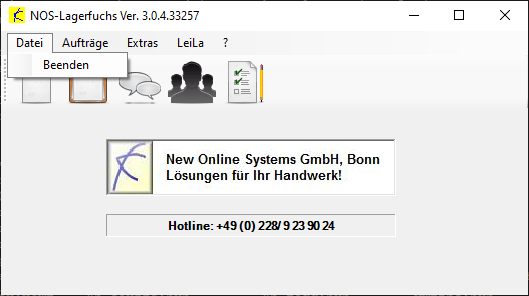
Hauptmenü – Datei 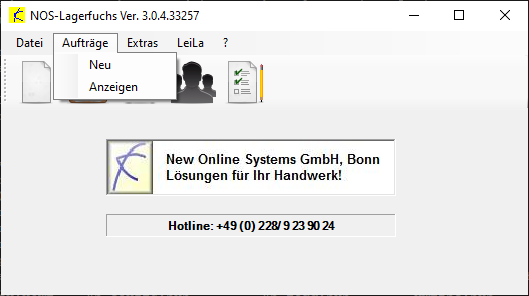
Hauptmenü – Aufträge 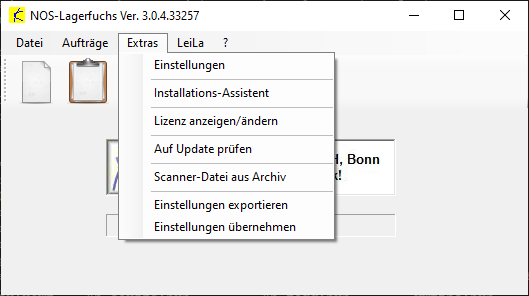
Hauptmenü – Extras 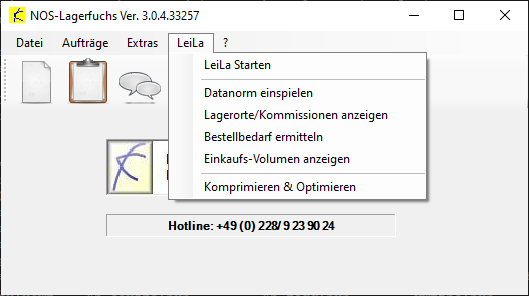
Hauptmenü – LeiLa 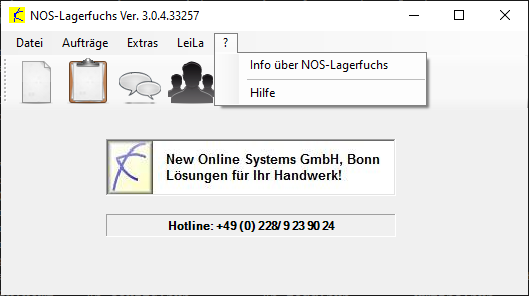
Hauptmenü – Hilfe (?)
Das Hauptfenster
Das Hauptmenu ist das erste Fenster, welches nach dem Start des NOS-Lagerfuchses angezeigt wird. In der Regel wird das Hauptmenu nach ca. 5 Sekunden automatisch geschlossen und in der Symbolleiste am unteren rechten Rand Ihres Bildschirmes abgelegt.
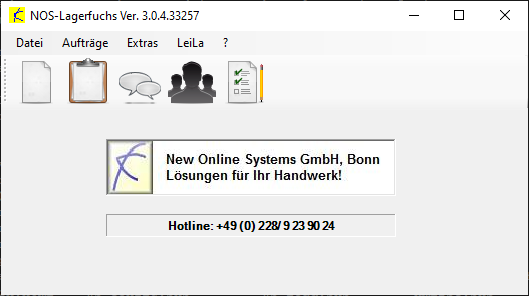
Symbolleiste
Über das Hauptmenu sind die wesentlichen Funktionen mithilfe großer Symbole direkt erreichbar:
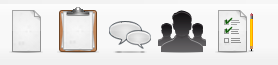
-
- Auftrag erstellen
Erstellt einen neuen Auftrag ohne Artikel. - Aufträge anzeigen
Zeigt aktuell alle in der Auftragsliste verfügbaren Aufträge an. - Hilfe aufrufen
Ruft die Dokumentation des NOS-Lagerfuchses auf. - Fernwartung starten
Startet die Fernwartung für den Online-Support. - Einstellungen aufrufen
Ruft den Dialog zur Änderungen der Einstellungen des NOS-Lagerfuchses auf.
- Auftrag erstellen
Menü-Leiste
Datei
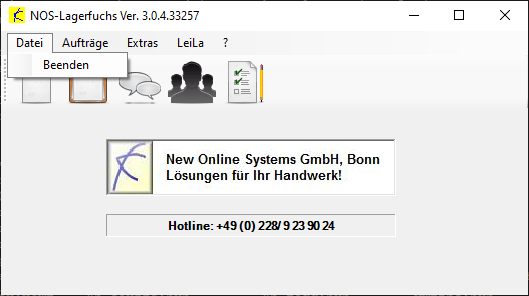
Über den Eintrag Datei -> Beenden läßt sich der NOS-Lagerfuchs beenden.
Aufträge
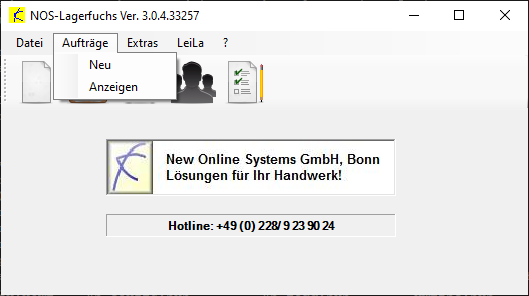
Im Menü Aufträge stehen Ihnen zwei Funktionen zur Verfügung:
-
- Neu – damit können Sie einen neuen Auftrag erstellen
- Anzeigen – zeigt bereits vorhandene Aufträge in der Auftragsliste an
Extras
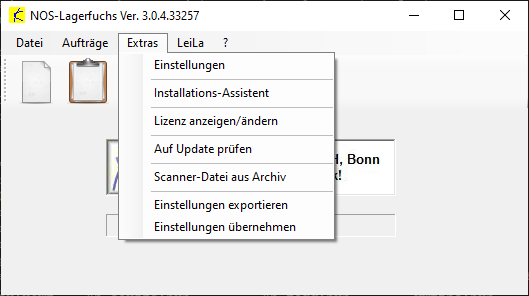
Das Extras– Menü beinhaltet folgende Funktionen:
-
- Einstellungen
Ruft den Dialog Einstellungen auf, mit denen das Verhalten des Lagerfuchses gesteuert werden kann. Mehr zu Einstellungen… - Installations-Assistent
Startet einen Assistenten zur Installation der Software. Sie werden hierbei durch die einzelnen Installations-Schritte geführt. - Lizenz anzeigen/ändern
Ruft den Dialog zur Software-Lizensierungauf. Hier sehen Sie die eingestellte Lizenz-Nummer und können diese ggfs. ändern. - Auf Update prüfen
Prüft, ob eine neuere Version der Softwareverfügbar ist und erlaubt die Update-Installation (nur für Wartungskunden). - Scanner-Datei aus Archiv
Der NOS-Lagerfuchs archiviert alle vom Scanner NOS Lager Light Aufträge. Mit dieser Funktion können Sie einen „alten“ Auftrag neu erzeugen. Mehr zu Archiv-Dateien - Einstellungen exportieren
Die im Dialog Einstellungen vorgenommenen Einstellungen können mit dieser Funktion in einer Datei gespeichert werden (z.B. bei einem „Umzug“ der Software auf einen anderen PC). - Einstellungen übernehmen
Überträgt die Parameter aus einer vormals exportierten Parameterdatei des Lagerfuchses in die aktuelle gestartete Version
- Einstellungen
LeiLa
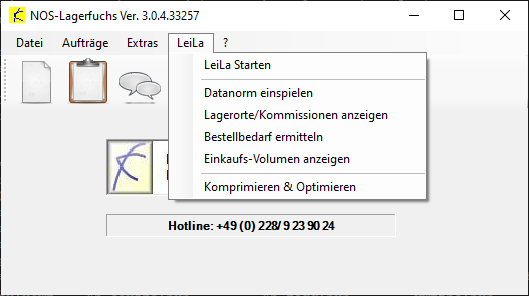
LeiLa ist die zentrale Informationsdatenbank für den NOS-Lagerfuchs und beinhaltet alle Informationen, die zur detaillierten Anzeige von Artikeldaten erforderlich sind. Sollen Aufträge im NOS-Lagerfuchs ausgewertet werden, prüft der NOS-Lagerfuchs anhand der Auftragsdaten die erforderlichen Hintergrundinformationen (z.B. Artikeltext, Brutto-, Nettopreis,…) und zeigt diese an. Folgende Funktionen können Sie hier nutzen:
-
- LeiLa starten
Die LeiLa-Datenbank wird mit MS-Access runtime aufgerufen und angezeigt. - Datanorm einspielen
Diese Funktion ermöglicht die Übernahme von zusätzlichen Lieferanten und die Aktualisierung der Datanorm-Daten. Mehr zu Datanorm einspielen… - Lagerorte/Kommissionen anzeigen
Listet die Lagerorte bzw. Kommisionen in LeiLa auf und zeigt die in den jeweiligen Lageroten vorhandenen Artikel an. Mehr zu Lagerorte/Kommissionen…
(Nur bei Kunden mit dem Modul „Lagerverwaltung“) - Bestellbedarf ermitteln
Zeigt den Bedarf an nachzubestellenden Artikel lt. Lagerverwaltung an. Mehr zu Bestellbedarf…(Nur bei Kunden mit dem Modul „Lagerverwaltung“) - Einkaufs-Volumen anzeigen
Listet die Lagerorte bzw. Kommisionen in LeiLa auf und zeigt die in den jeweiligen Lageroten vorhandenen Artikel an. Mehr zu Einkaufsvolumen…
(Nur bei Kunden mit dem Modul „Lagerverwaltung“) - Komprimieren & Optimieren
Da die Größe der LeiLa-Datenbank ist auf 2GB begrenzt ist und regelmäßige Buchungsvorgänge die Datenbank weiter „wachsen“ lassen“, kann über diese Funktion die LeiLa-Datenbank wieder „passend“ verkleinert werden.
- LeiLa starten
Hilfe (?)
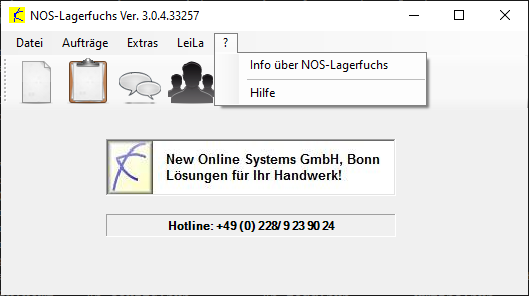
Über das Hilfe(?) – Menü lassen sich die folgenden Funktionen abrufen:
-
- Info über NOS-Lagerfuchs
Zeigt Informationen zu Versions-Nr, Hotline-Rufnummer und Lizenz-Nummer an - Hilfe
Die Dokumentation zum NOS-Lagerfuchs
- Info über NOS-Lagerfuchs
Auftragsliste
Die Auftragsliste listet alle vom NOS-Lagerfuchs zu verarbeitenden Vorgänge auf und zeigt bei Aktivierung eines Vorganges detaillierte Informationen zu diesem Auftrag an.
In der Standardansicht wird ein zweigeteiltes Fenster dargestellt welches auf der linken Seite die einzelnen Vorgänge sortiert nach Datum auflistet. Auf der rechten Seite werden detaillierte Informationen zu einem gewählten Auftrag dargestellt (Menge, Artikelnummer, Beschreibung,…).
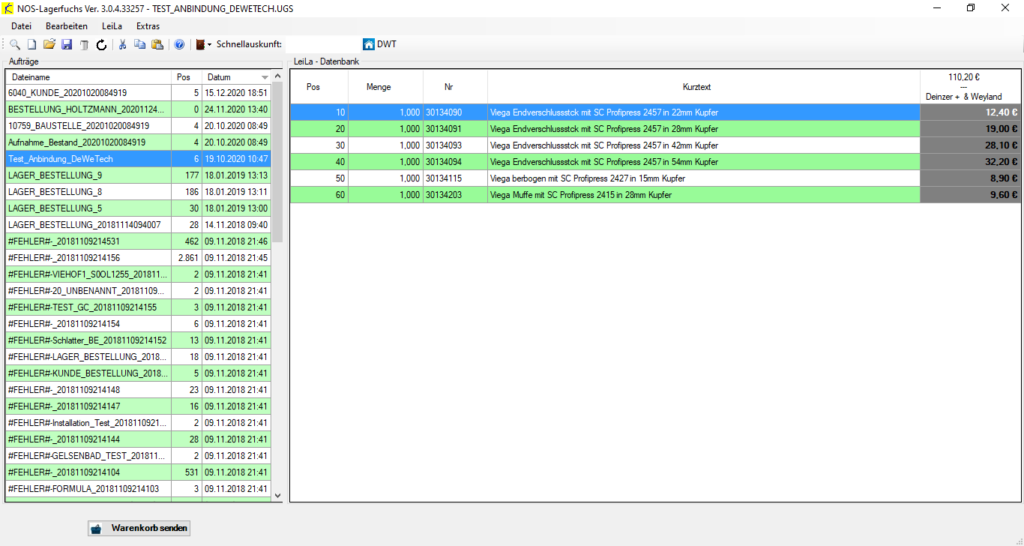
Symbolleiste
Für eine schnelle Bearbeitung mithilfe der wichtigsten Funktionen, steht Ihnen am oberen Fensterrand eine Symbolleiste zur Verfügung.
Für eine schnelle Bearbeitung mithilfe der wichtigsten Funktionen, steht Ihnen am oberen Fensterrand eine Symbolleiste zur Verfügung.
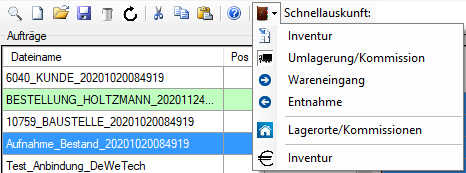
Für eine schnelle Bearbeitung mithilfe der wichtigsten Funktionen, steht Ihnen am oberen Fensterrand eine Symbolleiste zur Verfügung. Die jeweiligen Aktionen werden nachfolgend entsprechend ihrer Position in der Symbolleiste beschrieben:
-
- Auswerten
Lädt den gewählten Auftrag und wertet die hinterlegten Daten im rechten Seitenfenster aus. - Auftrag neu erstellen
Erstellt einen neuen Auftrag - Vorhandenen Auftrag öffnen
Öffnet einen Auftrag aus einem beliebigen Ordner des Computers. - Auftrag speichern
Speichert den aktuellen Auftrag. - Auftrag löschen
Löschen eines oder mehrerer Aufträge - Auftragsliste aktualisieren
Prüft den Standard-Ordner nach neuen und ggfs. geänderten Aufträgen. - Artikel löschen
Löschen einen oder mehrere Artikel innerhalb eines Auftrages. - Artikel hinzufügen
Ergänzt einen oder mehrere Artikel zu einem Auftrag. - Artikeldetails anzeigen
Zeigt Details zu einem gewählten Artikel an. - Buchungssymbole
Diese Funktionen stehen Ihnen nur zur Verfügung, wenn Sie die kostenpflichtige NOS-Lagerverwaltung erworben haben.- Inventur buchen
Verbucht alle Artikel eines Auftrages als Inventur-Bestand (Ist-Bestand). - Umlagerung / Kommission buchen
Bucht die Artikel eines Auftrages von einem Lagerort / einer Kommission auf einen Alternativ-Lagerort / einer Alternativ-Kommission. - Wareneingang buchen
Bucht alle Artikel eines Auftrages als Wareneingang. - Entnahme buchen
Bucht alle Artikel eines Auftrages als Materialentnahme. - Lagerorte / Kommissionen
Listet die aktuellen Bestandsdaten der in der LeiLa/LoLa hinterlegten Lagerorte und Kommissionen auf. - Inventur (Auswertung)
Wertet die aktuellen Bestände für alle in der LeiLa/LoLa hinterlegten Lagerorte aus und ermöglicht die Bereitstellung der Daten in einer Excel-Datei.
- Inventur buchen
- Auswerten
Menü-Leiste
In der Menüleiste finden Sie alle Aktionen die sie mit Aufträgen bzw. Artikeln innerhalb des NOS-Lagerfuchses ausführen können. Einige Aktionen stehen Ihnen nur zur Verfügung, wenn sie einen Auftrag gewählt haben. Hierzu gehören alle Aktionen, die sich auf einen oder mehrere Artikel eines Auftrages beziehen.
Datei
Die folgenden Aktionen beziehen sich ausschließlich auf Aufträge in der Auftragsliste.
-
- Anzeigen
Zeigt die Daten innerhalb eines Auftrages auf der rechten Seite des Dialoges an. - Neu
Erstellt einen neuen Auftrag. - Öffnen
Öffnet einen Auftrag aus einem beliebigen Ordner des Computers. - Löschen
Löscht einen Auftrag. - Liste aktualisieren
Prüft den Standard-Ordner nach neuen und ggfs. geänderten Aufträgen. - Speichern
Speichert den aktuellen Auftrag. - Speichern unter
Speichert den aktuellen Auftrag unter einem neuen Namen. - Schließen
Schließt das Fenster „Auftragsliste“.
- Anzeigen
Bearbeiten
Im Menü „Bearbeiten“ stehen ihm nur Aktionen zur Verfügung, die Einfluss auf die Artikel eines Auftrages haben.
-
- Löschen
Löschen einen oder mehrere Artikel innerhalb eines Auftrages. - Hinzufügen
Ergänzt einen oder mehrere Artikel zu einem Auftrag. - Details
Zeigt Details zu einem gewählten Artikel an. - Alles markieren
Kennzeichnet alle Artikel des gewählten Auftrages als „markiert“. - Exportieren
- Excel
Übergibt die Daten aus einem Auftrag an MS-Excel.
- Excel
- Import
- CSV-Datei
Übernimmt Daten aus einer CSV-Datei in den aktuell gewählten Auftrag. - UGL-Angebot
Übernimmt die Daten aus einem UGL-Angebot in den aktuell gewählten Auftrag.
- CSV-Datei
- Löschen
LeiLa
Hier finden Sie die Aktionen zur Verwaltung der LeiLa-Datenbank:
-
- Artikelkatalog
Diese Funktion ermöglicht den Zugriff auf alle in der Leila gespeicherten Lieferanten und zugehörigen Artikel. - Datanorm
Diese Funktion ermöglicht die Übernahme von zusätzlichen Lieferanten und die Aktualisierung der Datanorm-Daten. Mehr zu Datanorm einspielen… - Referenzierte Artikel
In einigen Installationen wird die Systematik einer internen und nur für den Betrieb gültigen Artikelnummern verwendet. Dies ist zum Beispiel bei einem „Paulus“-Lager der Fall. Mithilfe der Referenzliste lassen sich die internen Artikelnummern auf Standardgroßhandelsbestellnummern zu ordnen, so dass eine Pflege der Referenzartikelnummern weitestgehend entfällt.
An dieser Stelle können Sie mit der Aktion die entsprechenden Referenzdaten einlesen. - Lagerverwaltung
Diese Funktionen stehen Ihnen nur zur Verfügung, wenn Sie die kostenpflichtige NOS-Lagerverwaltung erworben haben.
- Buchen
- Inventur
Verbucht alle Artikel eines Auftrages als Inventur-Bestand (Ist-Bestand). - Material-Zugang
Bucht alle Artikel eines Auftrages als Wareneingang. - Material-Abgang
Bucht alle Artikel eines Auftrages als Materialentnahme. - Umlagerung
Bucht die Artikel eines Auftrages von einem Lagerort / einer Kommission auf einen Alternativ-Lagerort / einer Alternativ-Kommission.
- Inventur
- Lagerorte/Kommissionen
Listet die aktuellen Bestandsdaten der in der LeiLa/LoLa hinterlegten Lagerorte und Kommissionen auf. - Auswerten
- Inventur
Wertet die aktuellen Bestände für alle in der LeiLa/LoLa hinterlegten Lagerorte aus und ermöglicht die Bereitstellung der Daten in einer Excel-Datei.
- Inventur
- Buchen
- Artikelkatalog
Extras
Im Menü „Extras“ werden Sonderfunktionen zur Verfügung gestellt.
-
- Suchen
Ermöglicht in großen Aufträgen für die Suche nach Artikelnummern. - Zusammenfassen
Fast Artikel, die an verschiedenen Stellen eines eines Auftrags erfasst worden sind, zu einer Position zusammen. - Fernwartung
Falls Sie Unterstützung durch unseren Support benötigen, können Sie hier die zugehörige Fernwartung Software starten. - Einstellungen
Ruft den Dialog Einstellungen auf, mit denen das Verhalten des Lagerfuchses gesteuert werden kann. Mehr zu Einstellungen…
- Suchen